【ショートカット紹介】現在地から自宅までの移動時間を計算してメールする

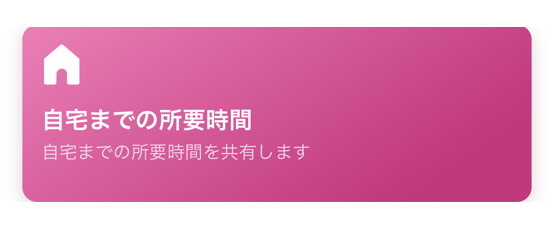
iOS12で追加された「ショートカット」アプリは、よく使う機能やさまざまな操作を自動化して実行させる機能です。
「自宅までの所要時間」は現在地から自宅までの所要時間を検索してくれるショートカットです。
検索した結果は、そのままショートメッセージで指定の番号に送信することもできます。
この記事では、「自宅までの所要時間」の追加方法と、設定方法を解説します。
「ショートカット」アプリをダウンロードする

「ショートカット」アプリは、App Storeで無料で入手できます。まずはアプリを入手しましょう。
「自宅までの所要時間」ショートカットを入手する
1
ギャラリーをタップ
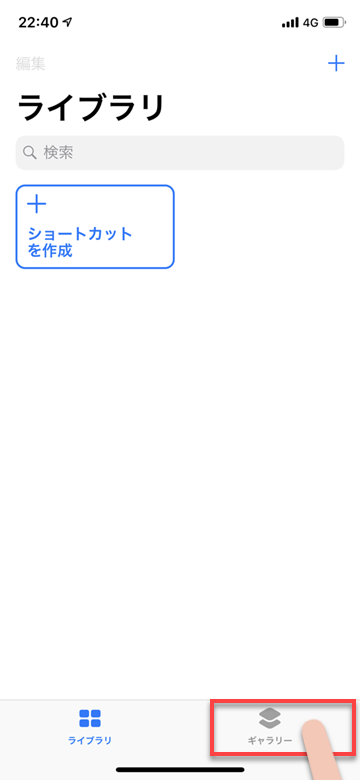
2
「必須ショートカット」の「すべて表示」をタップ
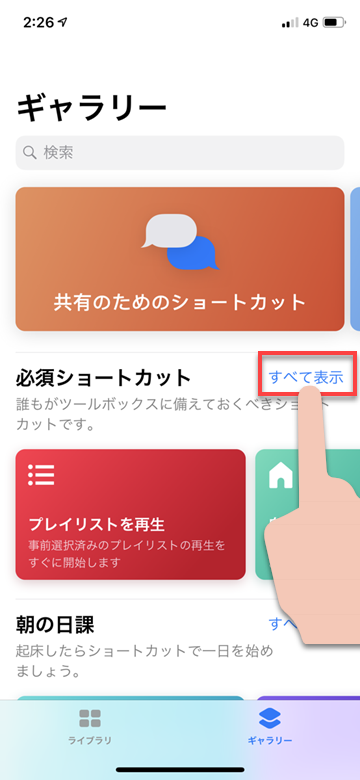
3
「自宅までの所要時間」をタップ
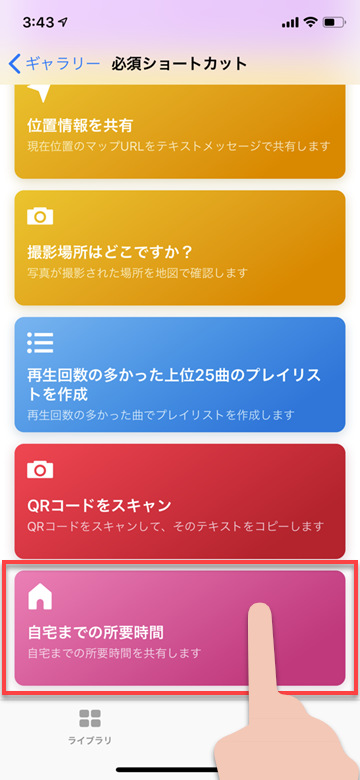
4
「ショートカットを取得」をタップ
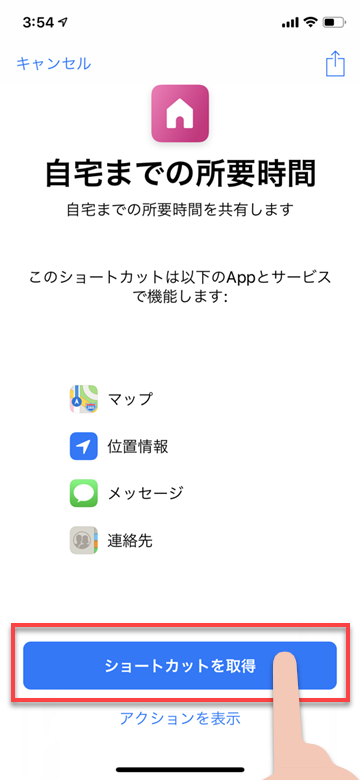
「ショートカット」の実行方法
作成したショートカットを実際に使うために、「自宅までの所要時間」のショートカットを実行する方法を決めましょう。
ショートカットの実行方法は、大きく分けて3つあります。
ホーム画面にショートカットのアイコンを追加する
ホーム画面に、アプリと同じような実行用のアイコンを追加して、タップすることでショートカットを起動することができます。
ウィジェットに登録する
iPhoneのウィジェットにショートカットを登録すると、手早く実行することができます。
またウィジェットに登録したショートカットは、ホーム画面の「ショートカット」アプリのアイコンを3D Touchで押し込むことでも起動できます。
Siriショートカットを作成する
「Siriショートカット」を作成すれば、Siriに一声かけるだけでショートカットを実行できます。
実際に使ってみよう
「自宅までの所要時間」を実行すると、現在地から自宅までの所要時間が入力されたショートメッセージ作成されます。
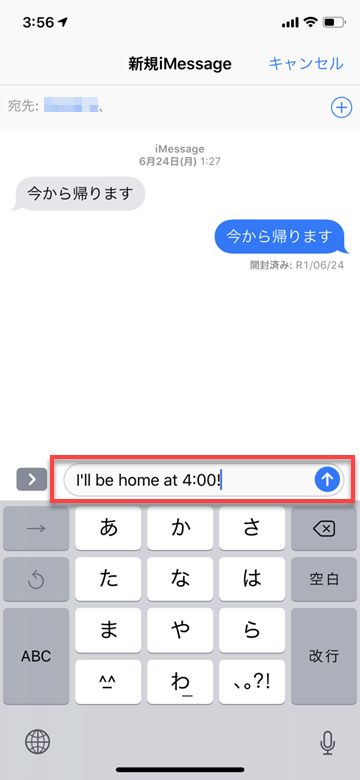
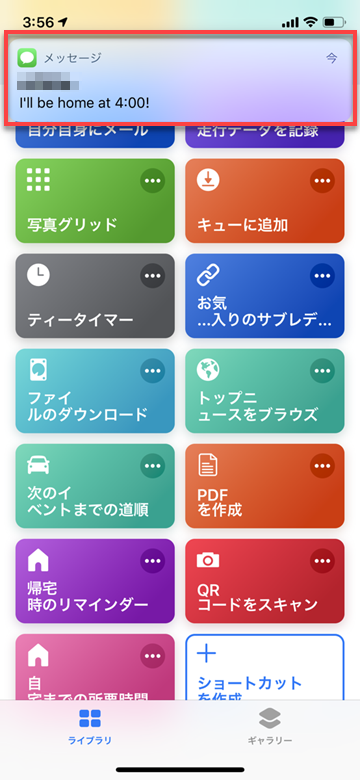
設定を変更する
ショートカットライブラリで、設定を変更したいショートカットの右上の「・・・」をタップすると、設定画面が開きます。
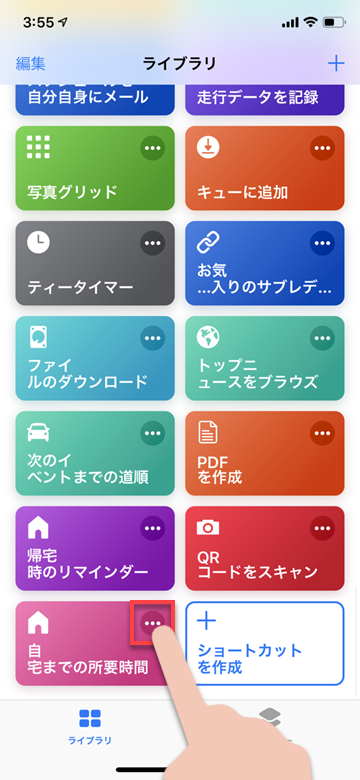
「自宅までの所要時間」の設定では、移動手段やショートメッセージで送る定型文、宛先などを変更することが出来ます。
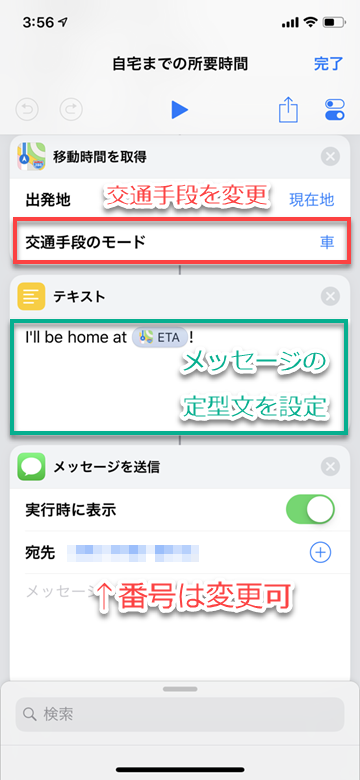
関連TIPS
【iOS12】手軽にiPhoneに新機能を追加!Siriショートカットの使い方
【iOS12】Siriショートカットってなにができるの?使い方解説 入門編
【iOS12】「ショートカット」を実行するアイコンをホーム画面に追加する方法
【iOS12】「ショートカット」をウィジェットから実行する方法

